Cum de a face Microsoft Word mai puțin de distragere în 3 pași rapizi
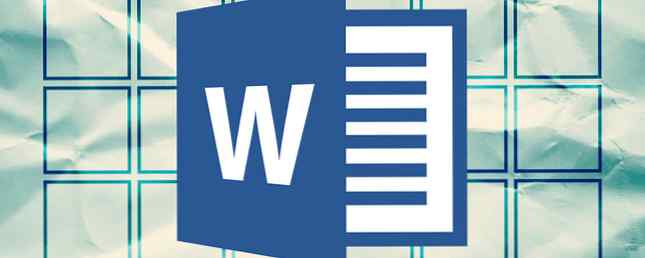
Distragiile nu sunt niciodată un lucru bun atunci când încercați să obțineți o muncă și sunt deosebit de dăunătoare atunci când scrieți. Există întotdeauna editori de text fără distragere de text care merită să încercați Scrieți în pace cu acești editori fără distragere Scrieți în pace cu acești editori de distragere gratuită Am simțit-o. Dezordinea vizuală - datorită meniurilor și altor caracteristici de marcare - au adesea cimentarea blocului scriitorului meu. Deci, am încercat destul de puțini editori de text fără distragere de text într-un mare ... Citește mai mult, dar unii oameni ar putea prefera să lucreze în Microsoft Word din cauza interfeței sale familiare sau set de caracteristici.
Nu te teme. Puteți obține încă obiectivul dvs. de o zonă fără distragere-free Cum să obțineți un calculator fără distragere în 10 pași simpli Cum să obțineți un calculator fără distragere în 10 pași simpli atenția dvs. este consumat de distrageri. Îndepărtați-le pentru a crește concentrarea și productivitatea. Vă vom arăta cele mai frecvente fraude de timp legate de calculator și cum să le dezactivați sau să le blocați. Citiți mai multe în Word cu aceste trei sfaturi rapide. Utilizați-le pentru a elimina dezordinea din experiența dvs. și pentru a vă face munca mai ușoară.
1. Dezactivați verificarea ortografiei atunci când lucrați. Fără acele linii roșii ciudate peste tot, nu vei fi așa de tentat să te întorci și să repari imediat greșelile - asta îți întrerupe concentrarea și poți să te concentrezi pe scriere atunci când nu îți faci griji cu privire la greșelile prostești pe care le poți repara ulterior . Veniți la Fișier> Opțiuni> Verificare și debifați casetele pentru Verificați ortografia pe măsură ce tastați și Marcați erorile de gramatică pe măsură ce tastați.
2. Dezactivați marcajele de formatare. Dacă lucrați cu alții într-un document, Word va adăuga semne pentru a vă arăta cine a schimbat ce; s-ar putea să aveți, de asemenea, paragrafe și alte markere care sunt doar enervante. Mergeți la Revizuire fila și alegeți Fără marcare în Urmărirea tab. Asigurați-vă că marcajele de paragraf / formatare sunt dezactivate făcând clic pe ¶ simbol în partea dreaptă sus a paginii Paragraf secțiunea din Acasă fila.
3. Utilizați extinderea textului. Probabil scrieți o mulțime de text repetitiv pe parcursul zilei, mai ales dacă scrieți scrisori pentru o afacere sau ceva similar. Încercați un manager de clipboard Țineți acea gândire: 5 motive pentru care aveți nevoie de un manager de clipboard Țineți gândul: 5 motive pentru care aveți nevoie de un manager de clipboard Atunci când vă gândiți la asta, copiați pasta este cam ciudat. Copiați lucrurile, dar nu puteți vedea. Și dacă copiați ceea ce ați avut, a dispărut - pentru totdeauna. Citește mai mult ca ClipX, care vă permite să adăugați “lipicios” fragmente de text pe care le puteți reutiliza oriunde într-o secundă.
Care sunt sfaturile dvs. pentru scrierea mai concentrată în Word? Distribuiți cele mai bune sfaturi de mai jos și să facem această listă chiar mai bună!
Credit de imagine: iko prin Shutterstock.com
Explorați mai multe despre: Microsoft Word, Productivitate.


